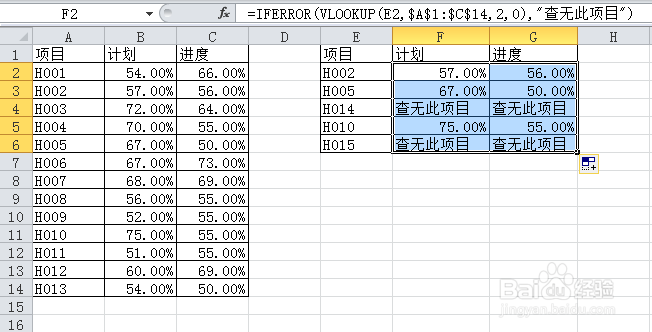1、打开EXCEL表格,如下:左边为数据表,右边是查询表

2、在F2单元格输入公式=VLOOKUP(E2,$A$1:$C$14,2,0)

3、在G2单元格输入公式=VLOOKUP(E2,$A$1:$C$14,3,0)

4、选择F2:G2,双击下拉填充柄,如下图所示:

5、修改公式如下:F2 =IFERROR(VLOOKUP(E2,$A$1:$C$14,2,0),"-")

6、G2=IFERROR(VLOOKUP(E2,$A铮喘饿怊$1:$C$14,3,0),"-")

7、选择F2:G2,双击下拉填充柄,如下图所示:

8、也可以将“-”替换成“查无此项目”